iPhone的恢复模式和 DFU 模式是什么?如何进入这两种模式?
在iPhone或iPad等苹果设备出现iOS系统故障,在搜索一些修复教程时,常会需要进入恢复模式或DFU模式。

但大多数苹果用户,可能还不知道什么是恢复模式和DFU模式?两种模式操作有何区别?怎么进入这两种模式?今天小编就带大家了解这两种模式!
一、恢复模式、DFU模式的区别
恢复模式,即Recovery模式,是iBoot 中的故障保护,是使用 iBoot 来恢复或升级用户的 iPhone。
DFU模式,是允许从任何状态恢复iOS设备,是内置在硬件中的SecureROM的一个端口。因此它可以比恢复模式更彻底地恢复设备。
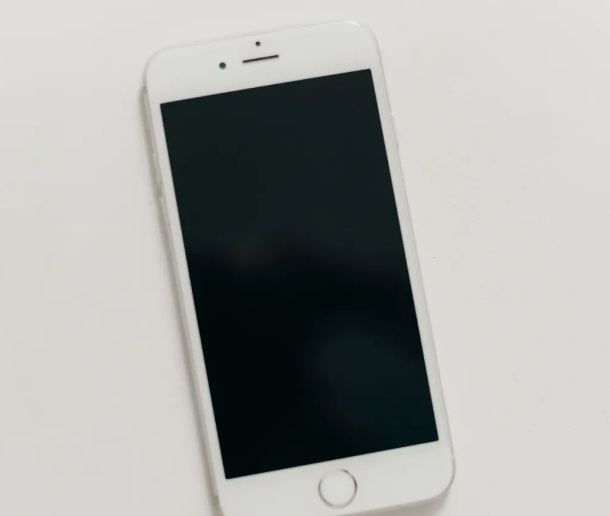
两种模式,都可以简单理解为苹果系统的修改模式,无论是升级、刷机等都需要先进入修改模式后才可进行。
一般在手机无法使用Recovery模式的情况下,或者手机出现严重系统问题时,无法使用恢复模式进行解决,此时就可选择DFU模式。
二、恢复模式、DFU模式的的使用场景
若无摔落、浸水等情况,iPhone突然出现白苹果、黑屏、白屏、开不了机、不停重启、更新失败等情况时,即一般性iOS系统故障,只需将iPhone进入恢复模式,再进行修复操作即可。
若是严重iOS系统故障,恢复模式下的iPhone修复不成功,那么就可使用DFU模式再次进行修复。
还有因iPhone内存不足导致白苹果,推荐使用DFU模式,保留数据修复成功的概率更高。
三、进入恢复模式、DFU模式的操作指引
关于iPhone进入恢复模式、DFU模式的操作方法,可以分为这 3 种情况:全面屏型、iPhone 7/7 Plus等、设有Home键机型。
而且注意,进入这 2 种模式,都需要使用数据线将苹果设备连接电脑。
1、恢复模式
全面屏型号(iPhone8及以后):分别快速按下音量加、减键,再持续按住电源键,看到 Apple 标志后不要松开直到出现恢复模式的标志;
iPhone7、iPhone 7 Plus等:同时按住顶部(或侧边)按钮和音量减键,看到 Apple 标志后不要松开直到出现恢复模式的标志;
设有Home键的型号(iPhone7以前):都是同时按住Home键与电源键,看到 Apple 标志后不要松开直到出现恢复模式的标志。

如果iPhone意外卡在恢复模式,无法退出?
借助牛学长苹果手机修复工具,一键即可将iPhone进入/退出恢复模式!

2、DFU模式
全面屏型号(iPhone8及以后):分别快速按下音量加、减键,持续按住电源键,直到屏幕变黑不要松开,再同时按住电源键、音量减键,5S后,释放电源键继续按住音量减键,10S后即可松开。如果此时设备已成功进入DFU模式,则设备屏幕会保持黑色;
iPhone7、iPhone 7Plus等:同时按住电源键、音量减键,5S后,释放电源键继续按住音量减键,10S后即可松开。如果此时设备已成功进入DFU模式,则设备屏幕会保持黑色;
设有Home键的型号(iPhone7以前):同时按住电源键、Home键,5S后,释放电源键继续按住Home键,10S后即可松开。如果此时设备已成功进入DFU模式,则设备屏幕会保持黑色。

如果说恢复模式和DFU模式之间的最大区别,可以理解为:
DFU模式的操作更具有强制性,因为它直接跳过了iBoot的引导,直接面对iPhone的“编程模式”,所以当你的手机无法正常开机或其它严重系统问题时,使用DFU模式的可操作性更强。
关于苹果iPhone常用的两种系统修改模式,你现在能理解清楚了吗?